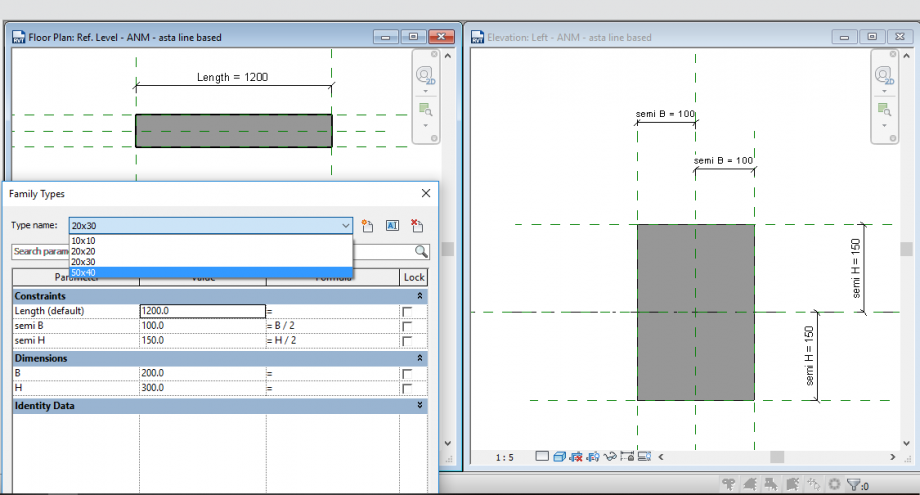Prima consegna
1)Definizione della prima parte
- In pianta si sono tracciati i 6 piani di riferimento riportati in figura 1 e si sono inserite le rispettive quote.

Fig. 1
- Nella vista frontale si sono definiti due piani di riferimento e si sono inserite le rispettive quote. Si può notare che uno dei piani di riferimento è stato battezzato come BASE (figura 2).

Fig. 2